目次
Macでマウスポインターを含めてスクリーンショットを撮る方法を紹介します。
デフォルトの設定で、Macでスクリーンショットを撮影するとマウスポインターは含まれませんが
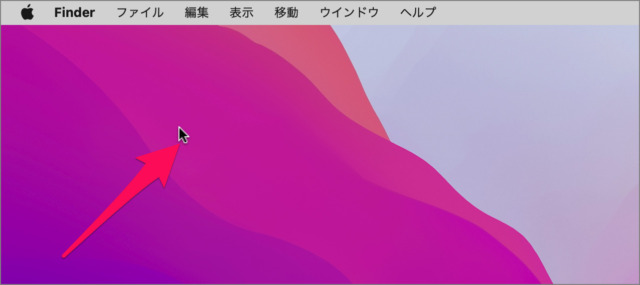
このようにマウスポインターを含んだスクリーンショットを撮ることもできます。
ということで、ここではマウスポインターを含んだスクリーンショットを撮影する方法を紹介します。また、マウスポインターを含まないように戻す設定方法も合わせてみていきます。
マウスポインタを含むスクリーンショットを撮影
マウスポインタを含むスクリーンショットを撮影する方法です。
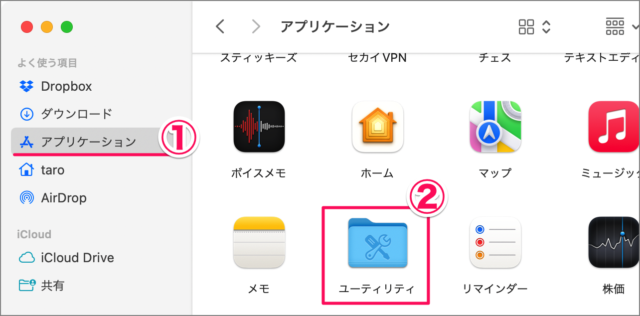
①Finderの「アプリケーション」から
②「ユーティリティ」へアクセスします。
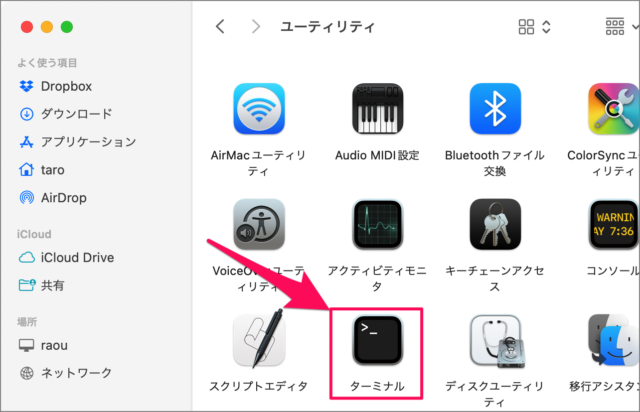
「ターミナル」を起動します。
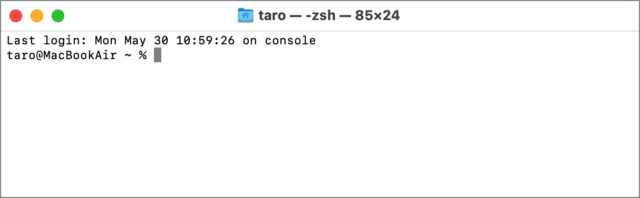
ターミナルに次のコマンドを入力・実行すると、冒頭の文字列は「キャプチャ」になります。
defaults write com.apple.screencapture showsCursor -bool trueこれでファイル名の変更は完了です。
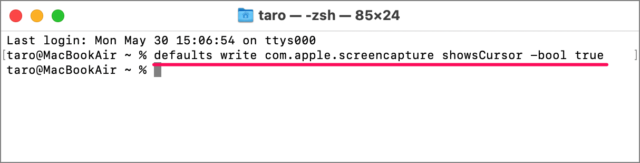
実際のコマンド入力・実行画面です。
スクリーンショットを撮影してみると
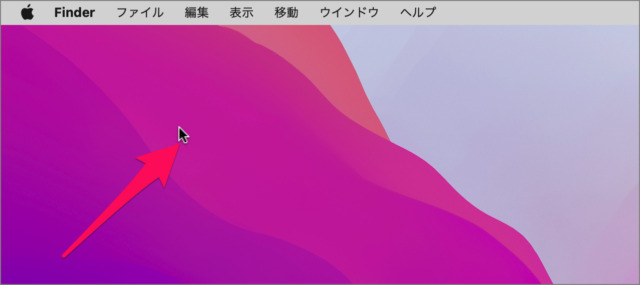
このようにマウスポインタを含む画像を撮影することができます。
Macの画面を撮影する方法をまとめました。以下の記事を参考にしてください。
Mac – スクリーンショットを撮る方法まとめ
マウスポインタを含まないスクリーンショットを撮影
マウスポインタを含まないスクリーンショットを撮影する方法です。上記で行った設定を元に戻します。
マウスポインタを含まないスクショ
- Finderの「アプリケーション」→「ユーティリティ」へ移動します。
- 「ターミナル」を起動します。
- マウスポインタを含まないスクリーンショットを撮影するには次のコマンドを入力・実行します。
defaults write com.apple.screencapture showsCursor -bool falseこれで設定完了です。スクショにマウスポインタは含まれなくなります。
